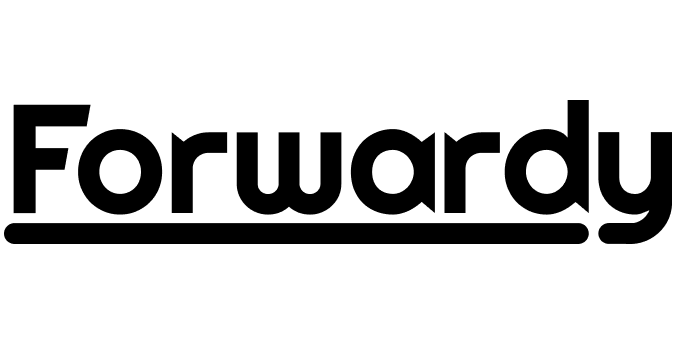本マニュアルではユーザーの登録方法をご案内します。
|
【注意】 1.お問い合わせやサポートは、アカウントに登録されている管理者ユーザーおよび「問い合わせの管理」の権限が付与されているユーザーからお承りします。 管理者ユーザー以外からもお問い合わせをされる場合は、必ず「問い合わせの管理」の権限が付与されているユーザーの作成をお願いいたします。 2.ユーザーには契約更新などの通知は届きません。通知を希望の場合は「連絡先」に登録をお願いいたします。 |
1.下記ガイドの手順で管理ツールにログイン
https://cp.forwardy.jp/whmcs/index.php?rp=/knowledgebase/3/
2.画面右上「●●の設定」→「ユーザ管理」をクリック

3.招待したいユーザーのメールアドレスを入力して、「すべての権限」 or 「権限を選択」にラジオボタンを入れます。「権限を選択」した場合付与する権限を選択して「招待を送信」をクリック

4.ここからも同じPCで操作する場合はブラウザソフトを変えて以下の操作をおこなってください。
5.招待先のメールアドレスで承認メールを受信して「招待を承認する」をクリック

6.下記情報を入力して「登録する」ボタンをクリック

7.「アカウントの招待が承認されました」とメッセージが出たら完了となります。

アカウント間の共有について
既存アカウントのユーザーを招待することで、アカウント間の切り替えが管理ツール上で可能となります。

例えば A 社 と C 社はそれぞれアカウントを所持しています。
C 社のアカウントに A 社のユーザーを招待すると、招待されたユーザーは上記の画像のように、管理ツールでアカウントの切り替えをおこなうことができるようになり、アカウント間の切り替えができるようになり、許可された権限の範囲内で操作が可能となります。
複数のアカウントを管理する立場の方にご利用いただくと非常に便利です。